Polylang Kullanarak Toplam Temada Çok Dilli Bir Web Sitesi Nasıl Oluşturulur?
Yayınlanan: 2020-09-21Bu yazıda, Polylang eklentisini kullanarak Total'den nasıl çok dilli bir web sitesi oluşturulacağını tartışacağız. Birkaç dilde görüntülenebilen bir web sitesi oluşturmanıza olanak tanır. Bu, web sitenizin erişimini genişletmede ve İngilizce konuşulmayan bölgelerden dönüşümler oluşturmada büyük rol oynayacaktır.
Toplam – Kısa Açıklama

Total, her türden web sitesi oluşturmak için tonlarca özellikle birlikte gelen birinci sınıf çok amaçlı bir WordPress temasıdır. Tema, tek bir tıklamayla içe aktarılabilen ve kurulabilen 5 şık tasarımlı demo web sitesi içerir. Ana sayfanızı farklı stillerde görüntülemek için birden fazla düzen varyasyonu içeren 18 farklı ana sayfa özelleştirici bölümü ile birlikte gelir. Bu bölümlerden herhangi birini kolayca etkinleştirebilir/devre dışı bırakabilir veya sürükle ve bırak işlemini kullanarak yeniden sıralayabilirsiniz.
Total, tamamen çeviriye hazır ve çok dilli bir WordPress temasıdır. Bu, tema içeriklerini yerel dile çevirerek ve birden çok dilde görüntülenebilen bir web sitesi oluşturarak web sitenizi kolayca yerelleştirebileceğiniz anlamına gelir.
WordPress Web Sitenizde Polylang Kurulumu
Artık temanın temel bilgilerine sahip olduğunuza göre, WordPress web sitenize Polylang eklentisini yükleyelim. Bu işlemi gerçekleştirmek için web sitenizde Total WordPress temasının kurulu ve aktif olması gerekir.
Yapmanız gereken ilk şey Polylang eklentisini kurmak. WordPress.org deposunda mevcuttur. Kopyasını indirin ve web sitenize yükleyin ve etkinleştirin.
Web Sitenize Dil Ekleme
Eklentiyi etkinleştirdikten sonra, kontrol panelinizin sol menüsünde yeni bir ayarlar bölümü - "Diller" görebilirsiniz. Üstüne tıkla.
Polylang, varsayılan olarak, web sitenizin dilini seçmek için 90'dan fazla farklı dil içerir.
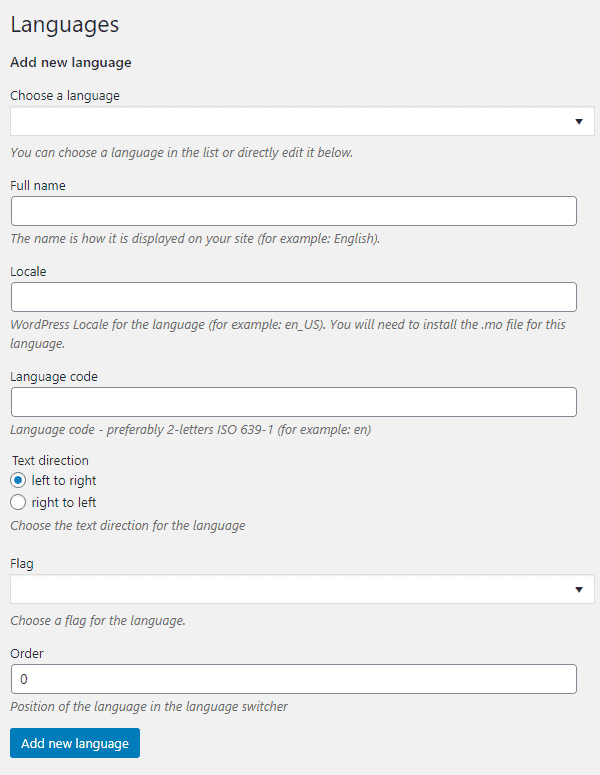
İlk dilinizi seçmek için “ Dili seçin ” açılır menüsünü tıklayın. İngilizce dilini seçtik. Ancak sitenizde İngilizce dilini istemiyorsanız, web sitenizde başka bir dil seçebilirsiniz.
Dili seçtikten sonra, diğer sütunlar seçtiğiniz dile göre otomatik olarak doldurulacaktır.
Benzer şekilde, web siteniz için 2. dili seçin. İkinci dilimiz olarak Espanol'ü (İspanyolca) seçtik.
Varsayılan Dili Ayarlama
Web siteniz için dillerinizi seçtikten sonra, mevcut içeriğiniz için varsayılan dili ayarlamanız gerekecektir.

Web sitenizin varsayılan dilini ayarlamak için yıldız sembolünün üzerine gelin ve tıklayın.
1) Mevcut Yazıları ve Sayfaları Çevirmek
Artık çok dilli web siteniz için dili seçtiğinize göre, WordPress web sitenizin mevcut yazılarını ve sayfalarını çevirelim.
Mevcut gönderiyi çevirmek için Gönderiler > Tüm Gönderiler'e gidin.

Şimdi İspanyol bayrağının altındaki “ + ” işaretine tıklayın.
Bir sonraki yazıya geçecek. Çevirmek istediğiniz gönderi için doğru çeviriyi girin. Doğru çeviriyi bilmiyorsanız, doğru olanı bulmak için Google Çeviri'ye tıklayın.
Doğru çevirileri yazdıktan sonra, yayınınızı yayınlamak için “ Yayınla ” düğmesine tıklayın.
Makale yayına girdikten sonra, çevrilmiş gönderiniz, onay simgesiyle Gönderi listenize eklenecektir.

Diğer gönderileri de çevirmek için benzer adımı uygulayın.
Aynı süreçte WordPress web sitenizin mevcut sayfalarını çevirebilirsiniz.
2) Mevcut Kategorileri ve Etiketleri Çevirmek
Web sitenizin kategorilerini çevirmek için Gönderiler > Kategoriler'e gidin. İspanyol bayrağının altındaki “+” işaretini, posta listesindekiyle aynı şekilde görebilirsiniz. Üstüne tıkla.

Kategori adını vermeniz istenecektir. Bu İspanyolca versiyonu içindir. Bu nedenle, kategorinizin doğru İspanyolca çevirisini verin.
Bittiğinde, “ Yeni Kategori Ekle ” düğmesine tıklayın.

Artık çeviri kategoriniz kategori listesine eklenecektir.

Diğer kategorileri de çevirmek için benzer adımı uygulayın.
Aynı süreçte WordPress web sitenizin mevcut etiketlerini çevirebilirsiniz.
3) Çeviri Menüsü
WordPress web sitenizin menüsünü çevirmeden önce menüyü oluşturmanız gerekir.
Menüyü oluşturmak için Görünüm > Menü'ye gidin.
Şimdi menüyü oluşturmaya başlamak için “ yeni menü oluştur ” bağlantısını tıklayın. Bundan sonra farklı menü öğeleri ekleyin.
Gerekli tüm menü öğelerini ekledikten sonra, menü konumunu “ Birincil Menü İngilizce ” olarak ayarlayın ve kaydet menüsüne tıklayın.

Şimdi bu menüyü İspanyolcaya çevirmek için “ yeni menü oluştur ” bağlantısını tıklayın.
Ardından menü öğelerini menünüze ekleyin. Her öğe için çeviriyi İspanyolca diline ekleyin. Menü öğelerinin doğru çevirisini bilmiyorsanız Google Çeviri'den yardım alabilirsiniz.


Tüm çevrilmiş metni ekledikten sonra, menü konumunu “ Primary Menu Espanol ” olarak ayarlayın ve Menüyü Kaydet düğmesine tıklayın.
4) Özelleştirici Ana Sayfa Bölüm Bloklarını Çevirme
Menüyü çevirdikten sonra, ana sayfa bölüm bloğunun özelleştiricisini çevirelim.
WordPress kontrol panelinizden Görünüm > Özelleştir'e gidin.
Ardından, Ana Bölümler/Ayarlar'a tıklayın. Bunlar çevireceğimiz içerik blokları.
Burada, size Ana Sayfa kaydırıcı bölümünün çevirisini göstereceğiz ve diğer ana sayfa bölüm bloklarını da benzer şekilde çevirmek için adımları takip edebilirsiniz.

Ana sayfanızın kaydırıcı bölümünü çevirmek için Diller > Dize çevirileri'ne gidin.
Buradan site başlığı, ana sayfa bölümleri, sloganlar, widget başlıkları ve daha fazlası gibi kullanıcı tanımlı bileşenleri çevirebilirsiniz.
Şimdi, “ tüm grubu görüntüle ” açılır menüsüne tıklayın ve kaydırıcı bloğu seçin ve “ Filtre ” düğmesine tıklayın.
Kategoride bulunan statik bileşenlerin listesi yüklenecektir.
Dize sütunu, varsayılan dilin dizelerini içerir. Çeviriler sütunu çevrilmiş dizeleri içerirken.
Her dize için doğru çeviriyi manuel olarak girmeniz gerekecektir. Doğru çeviriyi bilmiyorsanız, öğrenmek için Google Çeviri'den yardım alabilirsiniz.

Çevirilerinizi kaydetmek için “Değişiklikleri Kaydet” e tıklayın.
Benzer şekilde, diğer kategori bloklarını da çevirebilirsiniz.
5) Widget'ları Çevirmek
Artık tüm kategori blokları için dize bileşenlerini çevirdiğinize göre, araçları çevirelim.
Widget'ları çevirmek için Görünüm > Widget'lar seçeneğine gidin.
Mevcut widget'ları widget alanına sürükleyip bırakın. Şimdi widget'ı görüntülemek istediğiniz dili seçin.

Aynı işlemi tekrarlayın ve web sitenizde ayarladığınız 2. dili seçin. Widget bileşeninde, her öğe için doğru çeviriyi girin.

6) Resim Altyazılarını Çevirme
Medya dosyasını çevirmek için Medya > Kitaplık'a gidin.
Çevirmek istediğiniz medyaya tıklayın.

Şimdi " Daha Fazla Ayrıntı Düzenle'ye tıklayın. ”

Bundan sonra, “+” işaretine tıklayın ve çevrilmiş başlığınızı, alternatif metninizi, başlığınızı ve açıklamanızı ekleyin.
Bittiğinde, “ Güncelle” düğmesine tıklayın.
Dil Değiştiriciyi Ayarlama
Çok dilli web sitelerinin çoğu, ziyaretçilerin tercih ettikleri dile kolayca geçiş yapmalarını sağlamak için bir dil değiştirici görüntüler. Dil değiştiriciyi gezinme menüsünde, kenar çubuğunda veya üst başlık bölümünde tutabilirsiniz.
Navigasyon Menüsüne Dil Değiştirici Ekleme
Gezinme menüsüne dil değiştirici eklemek için şu adımları izleyin:
Görünüm > Menü'ye gidin.
Birincil Menüyü seçin.
Dil Değiştirici Onay Kutusuna tıklayın ve “ Menüye Ekle ” düğmesine tıklayın.

Şimdi, Dil Değiştirici açılır menüsüne tıklayın ve ihtiyacınıza göre farklı seçenekleri işaretleyin.
Tamamlandığında, değişiklikleri kaydetmek için Kaydet düğmesine tıklayın.
Not: Bazen dil değiştirici Menü Ayarlarında görüntülenmeyebilir. Böyle bir durumunuz varsa, ekranınızın sağ üst kısmındaki Ekran Seçeneğine tıklayın. Ardından, Dil Değiştirici seçeneğini işaretleyin.

Menüye dil değiştiriciyi ekledikten sonra lütfen web sitenizi ziyaret edin. Web siteniz aşağıdaki ekran görüntüsünde gösterildiği gibi görüntülenecektir.

Web sitenizin diğer sürümüne geçmek için üzerine tıklayın.
Aşağıdaki ekran görüntüsündeki gibi menüyü görebilirsiniz.

Widget'lara Dil Değiştirici Ekleme
Hedef kitlenizin tercih ettikleri dili değiştirmesini sağlamak için widget alanına bir dil değiştirici seçeneği de ekleyebilirsiniz. Dil değiştirici seçeneğini web sitenizin kenar çubuğu widget'ına veya alt bilgi widget'ına yerleştirebilirsiniz.
Widget alanına bir dil değiştirici eklemek için şu adımları izleyin:
Görünüm > Widget'lar seçeneğine gidin.
Dil Değiştirici widget'ını sürükleyin ve istediğiniz kenar çubuğuna yerleştirin.

Birden çok widget'a bir dil değiştirici ekleyebilirsiniz.
Bittiğinde, dil değiştiriciyi eklemek için Kaydet'e tıklayın.
Not: Total, web sitesi için sınırsız widget alanı oluşturma seçeneği ile birlikte gelir. Bu nedenle, özel olarak bir dil değiştirici eklemek için bir pencere öğesi alanı oluşturabilirsiniz.
Üst Başlığa Dil Değiştirici Ekleme
Total, web sitesinin üst başlığına içerik ekleme seçeneği ile birlikte gelir. Üst Başlığa bir dil değiştirici eklemek için bu seçeneği kullanabilirsiniz.
Üst başlığa bir dil değiştirici eklemek için şu adımları izleyin:
“ Görünüm > Özelleştir” e gidin.
Şimdi, Başlık Ayarları > Başlık Seçenekleri'ne gidin.
Üst Çubuk sekmesinde, dil değiştiriciyi üst başlık içeriğinin altına yerleştirdiğiniz menüyü veya pencere öğesini seçin.

Tamamlandığında, değişiklikleri kaydetmek için “ Yayınla ” düğmesine tıklayın.
